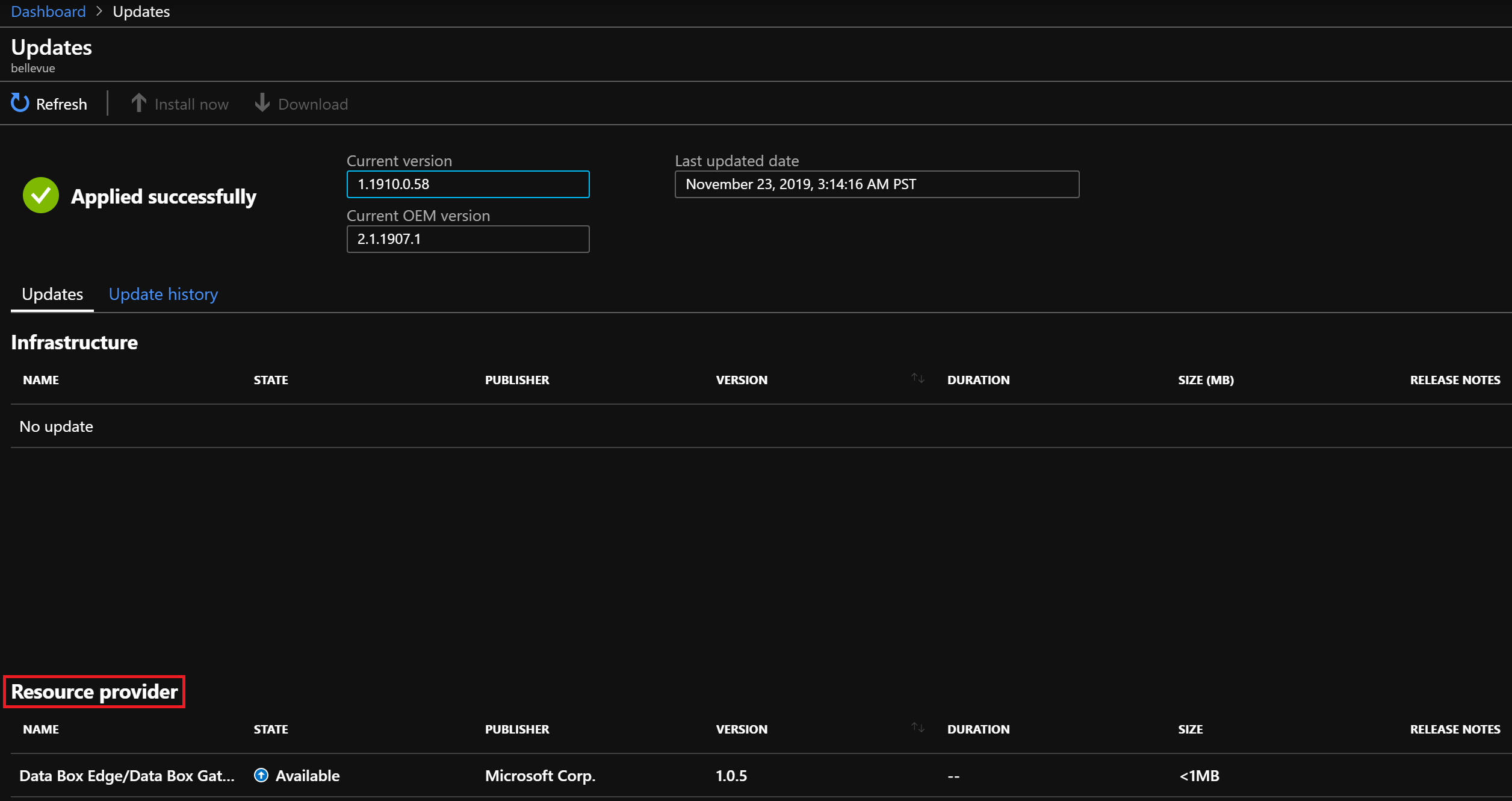Comment mettre à jour un fournisseur de ressources Azure Stack Hub
Important
Avant de poursuivre, consultez les dernières notes de publication du fournisseur de ressources pour en savoir plus sur les nouvelles fonctionnalités, les correctifs et les problèmes connus qui pourraient affecter votre déploiement. Les notes de publication peuvent également spécifier la version minimale d'Azure Stack Hub requise par le fournisseur de ressources. Si vous n’avez jamais installé le fournisseur de ressources, consultez plutôt les conditions préalables à son installation et les instructions d’installation initiale.
Les fournisseurs de ressources installés à partir de la Place de marché nécessitent une maintenance régulière. La maintenance est effectuée par l’application régulière de mises à jour de service fournies par Microsoft. Les mises à jour peuvent inclure de nouvelles fonctionnalités et des correctifs.
Rechercher les mises à jour
Les fournisseurs de ressources sont mis à jour à l’aide de la même fonctionnalité que celle utilisée pour appliquer les mises à jour d’Azure Stack Hub.
Connectez-vous au portail d’administration Azure Stack Hub.
Sélectionnez le lien Tous les services sur la gauche, puis, dans la section Administration, sélectionnez Mises à jour.

Dans la page Mises à jour, vous trouvez des mises à jour pour les fournisseurs de ressources dans la section Fournisseur de ressources, avec la rubrique État qui affiche « disponible ».
Télécharger le package
Avant d’installer ou de mettre à jour un fournisseur de ressources, vous devez télécharger les packages requis sur la place de marché Azure Stack Hub. Le processus de téléchargement varie selon que votre instance Azure Stack Hub est connectée à Internet ou déconnectée.
Remarque
Le processus de téléchargement peut prendre entre 30 minutes et 2 heures, en fonction de la latence du réseau et des packages existants sur votre instance Azure Stack Hub.
Dans le cadre d’un scénario connecté, vous téléchargez la mise à jour directement à partir de la Place de marché Azure :
Dans la section Fournisseur de ressources de la page Mises à jour, sélectionnez la ligne du fournisseur de ressources que vous souhaitez mettre à jour. Notez que le lien Télécharger en haut de la page est alors activé.
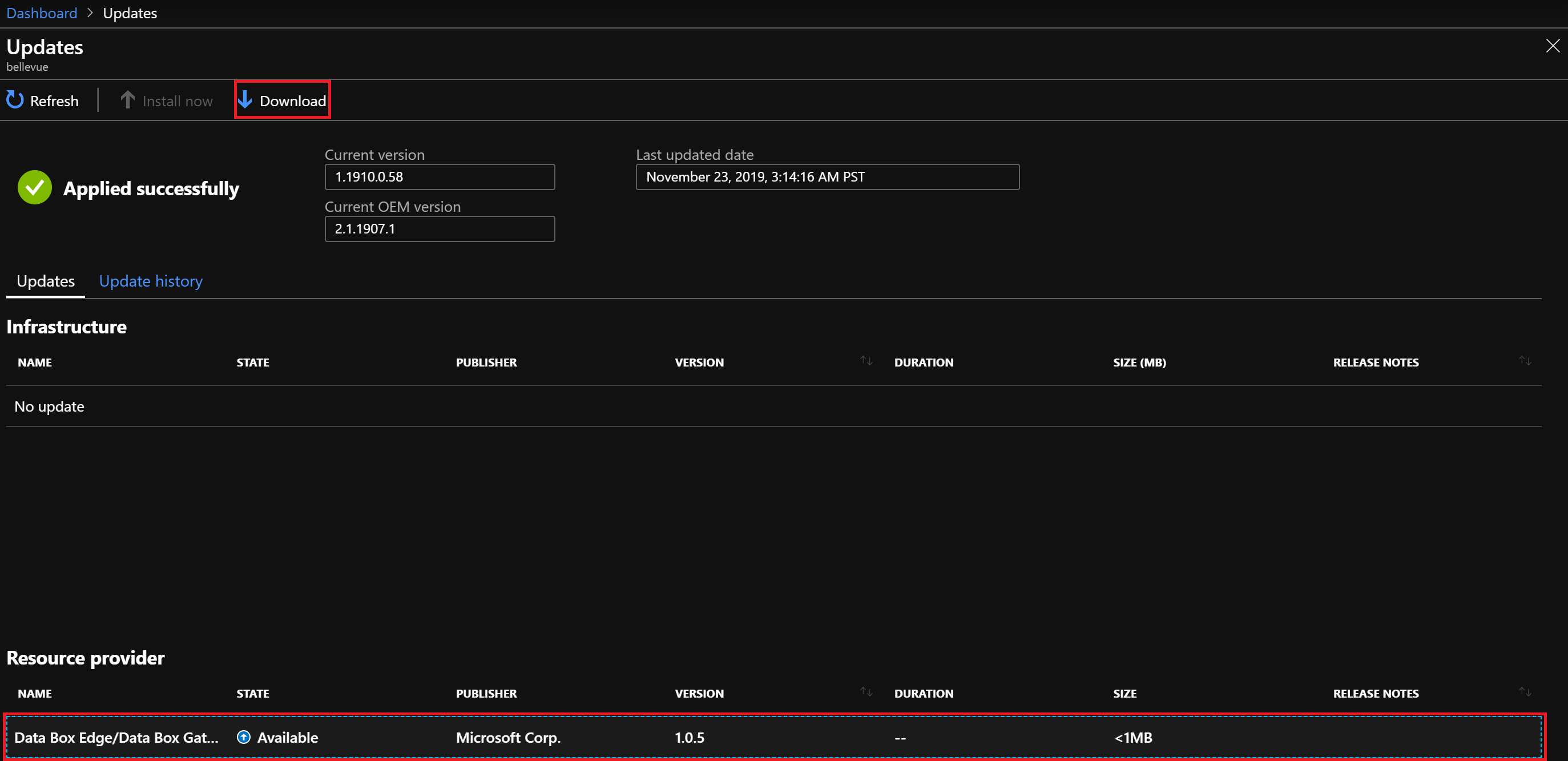
Cliquez sur le lien Télécharger pour commencer le téléchargement du package d’installation du fournisseur de ressources. Sur la ligne du fournisseur de ressources, notez que la colonne État n’indique plus l’état « Disponible », mais « Téléchargement ».
Quand l’État prend la valeur « Prêt pour l’installation », le téléchargement est terminé.
Pour un scénario déconnecté ou partiellement connecté, vous devez télécharger les packages sur votre ordinateur local, puis les importer dans votre Place de marché Azure Stack Hub :
- Suivez les instructions de Télécharger des éléments de la Place de marché - Scénario déconnecté ou partiellement connecté. Ici, vous téléchargez et exécutez l’outil de syndication de la Place de marché, qui vous permet de télécharger les packages de fournisseurs de ressources.
- Lorsque la fenêtre « Éléments de la Place de marché Azure » de l’outil de syndication s’ouvre, recherchez et sélectionnez le nom du fournisseur de ressources pour télécharger les packages requis sur votre ordinateur local.
- Une fois le téléchargement terminé, vous importez les packages sur votre instance Azure Stack Hub et les publiez sur la Place de marché.
Appliquer une mise à jour
Une fois le package du fournisseur de ressources téléchargé, revenez à la section Fournisseur de ressources de la page Mises à jour :
- Sélectionnez la ligne du fournisseur de ressources que vous souhaitez mettre à jour. L’État affiche maintenant « prêt pour l’installation » et le lien Installer maintenant en haut de la page est disponible.
- Sélectionnez le lien Installer maintenant. Vous accédez à la page Installer pour le fournisseur de ressources.
- Sélectionnez le bouton Installer pour commencer l’installation.
- Une notification « Installation en cours » s’affiche dans l’angle supérieur droit et vous revenez à la page Mises à jour. Sur la ligne du fournisseur de ressources, la colonne État change également pour indiquer « Installation ».
- À la fin de l’installation, une autre notification indique si celle-ci a réussi ou échoué. Quand l’installation réussit, la Version est également mise à jour sur la page Gestion de la Place de marché - Fournisseurs de ressources.
Étapes suivantes
Apprenez-en davantage sur la fonctionnalité de mise à jour du tableau de bord de l’administrateur.